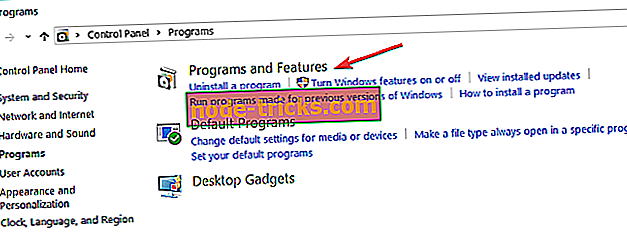Как удалить программы и приложения в Windows 10
Время от времени вы должны проверять на компьютере ненужные программы и удалять их, чтобы освободить место на диске. Существует множество способов удаления программ и приложений в Windows 10.
В этой статье мы покажем вам самые используемые и самые надежные из них.

Как удалить программу в Windows 10?
Способ 1: использование программ и функций
Программы и компоненты - это встроенный в Windows инструмент для управления программами и функциями вашей операционной системы. Этот инструмент, вероятно, лучше всего удаляет ненужные программы всего парой кликов.
Вот что вам нужно сделать, чтобы удалить нужную программу с помощью инструмента «Программы и компоненты»:
- Перейти к поиску и набрать панель управления
- Откройте панель управления и нажмите « Программы и компоненты»
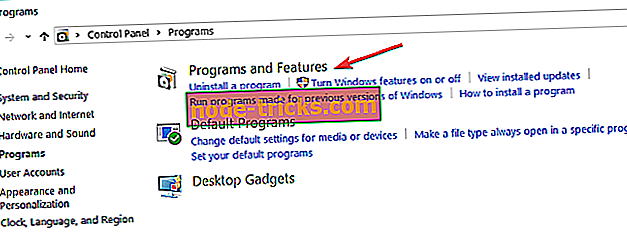
- Найдите программу, которую хотите удалить, щелкните ее правой кнопкой мыши и выберите «Удалить».
Это все очень просто. Вы также можете использовать этот инструмент для добавления или удаления определенных функций Windows 10 (например, Internet Explorer или .NET Framework), просто перейдите к разделу «Включение или отключение компонентов Windows» и выберите, какие функции вы хотите добавить или удалить.
Способ 2: использование стороннего программного обеспечения
Если вы не хотите использовать Программы и компоненты для удаления своих программ, вы всегда можете использовать некоторые сторонние программы.
Существует множество программ для удаления программ в Windows, но мы рекомендуем CCleaner от Piriform, * Revo Uninstaller, * IObit Uninstaller.
Если вы хотите удалить программу с помощью CCleaner, откройте ее, перейдите в меню «Инструменты», «Удалить», выберите программу, которую хотите удалить, и нажмите «Удалить».
Способ 3: удалить программы с запуска
Вы также можете удалить программы и программное обеспечение прямо из меню «Пуск». Все, что вам нужно сделать, это щелкнуть правой кнопкой мыши соответствующую программу, а затем просто выбрать удалить.
Вот скриншот, чтобы помочь вам в этом процессе.

Как полностью удалить приложения с моего компьютера?
Способ 1: использовать меню «Пуск»
Удаление меню «Пуск» в приложениях даже проще, чем удаление программ. Все, что вам нужно сделать, это зайти в меню «Пуск», щелкнуть правой кнопкой мыши приложение, которое вы хотите удалить, и нажать «Удалить».
Способ 2: использование командной строки
Если вы хотите удалить все приложения одновременно, вам нужно ввести одну команду в командной строке. Вот именно то, что вам нужно сделать:
- Перейти к поиску и введите cmd
- Откройте командную строку, введите следующую командную строку и нажмите Enter:
- PowerShell «Get-AppxPackage -AllUsers | Remove-AppxPackage»
Способ 3: удалить приложения со страницы настроек
Вы также можете удалить свои приложения Windows 10 со страницы настроек.
- Перейдите в Настройки> Приложения> Приложения и функции
- Используйте окно поиска, чтобы найти приложение, которое вы хотите удалить
- Выберите его> Удалить.

Теперь все приложения для Windows 10 будут удалены из меню «Пуск».
СВЯЗАННЫЕ РУКОВОДСТВА ПО ПРОВЕРКЕ:
- Как удалить Windows 10 Update Assistant
- Исправлено: Windows 10 не может удалить Apple Software Update
- Полное исправление: «У вас недостаточно прав для удаления программы»
Примечание редактора: этот пост был первоначально опубликован в апреле 2015 года и с тех пор обновлен для свежести и точности.